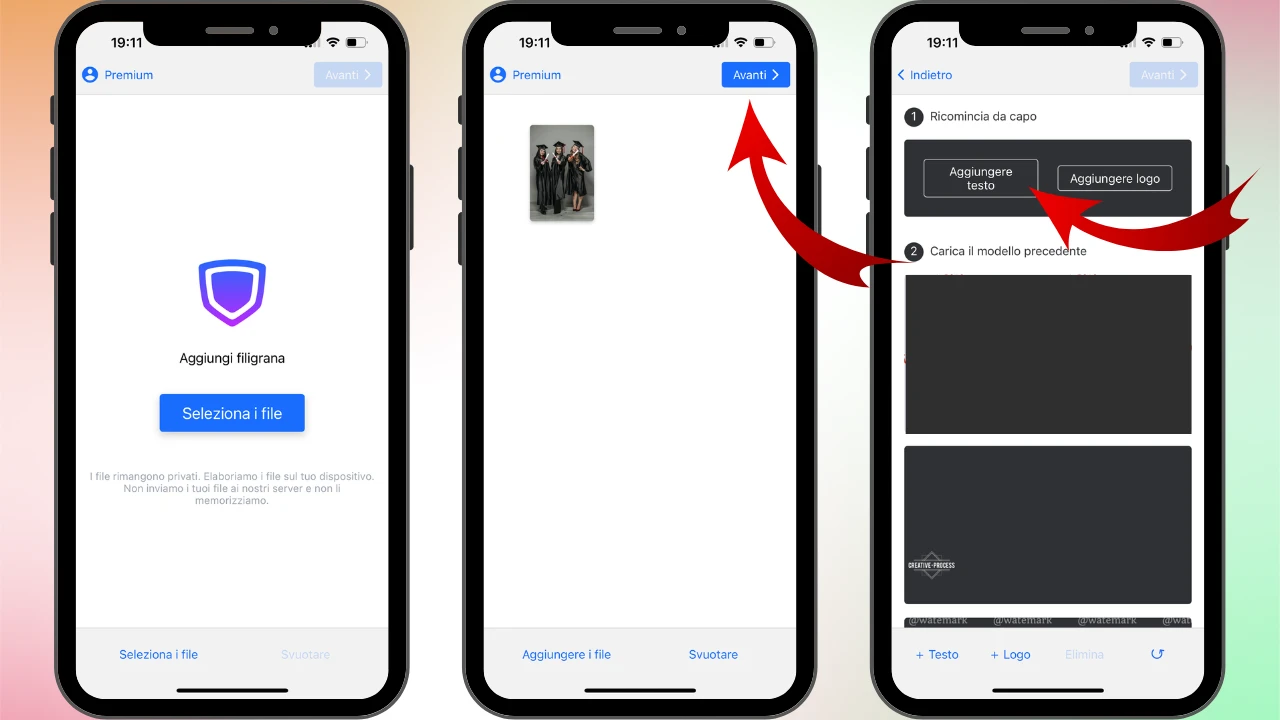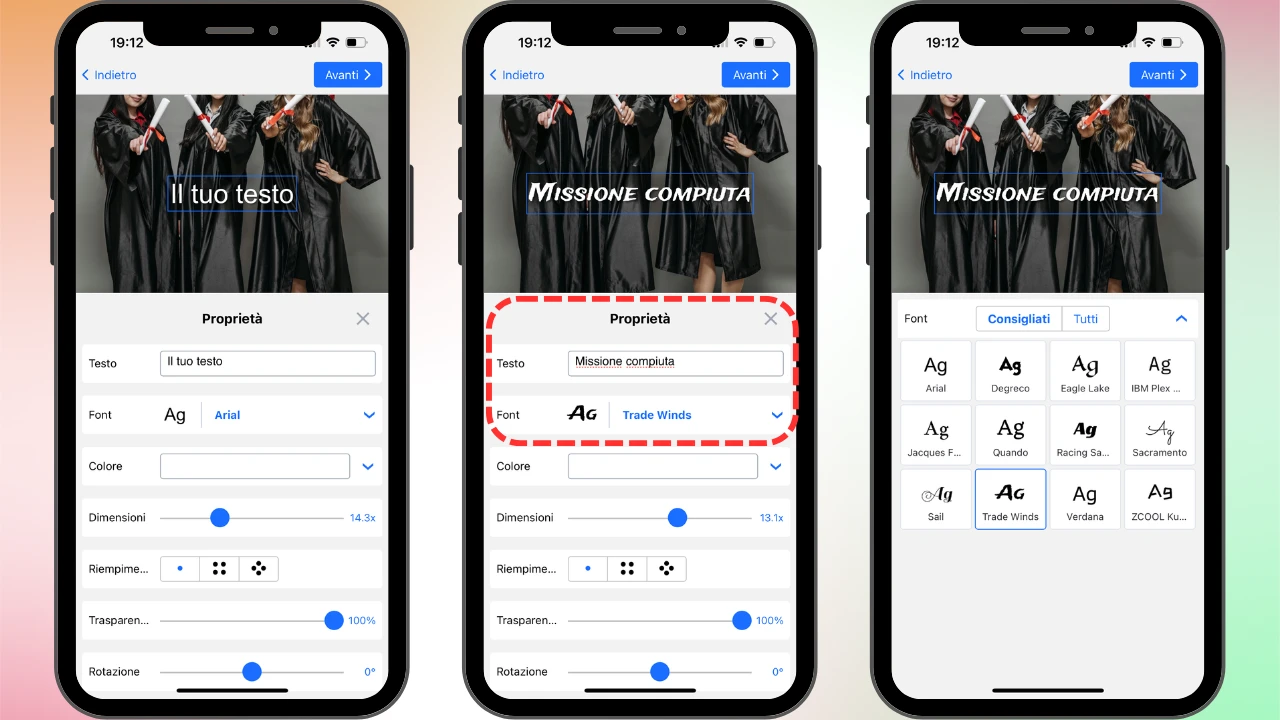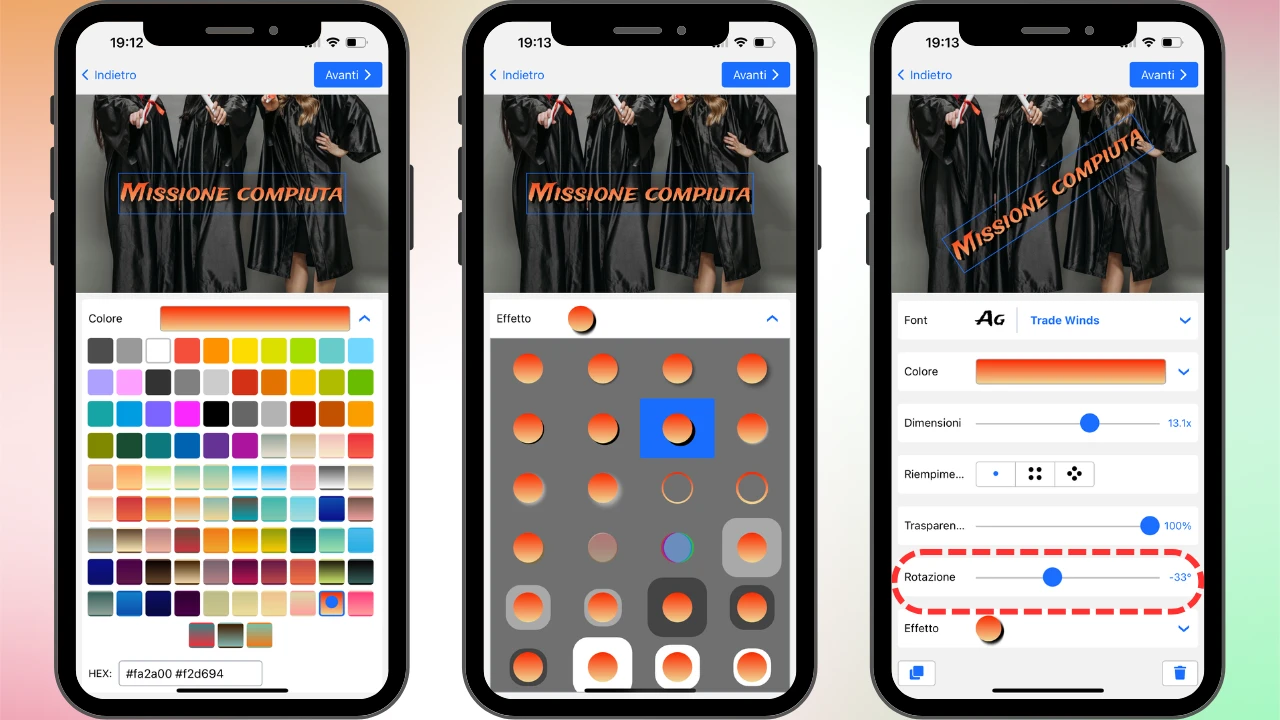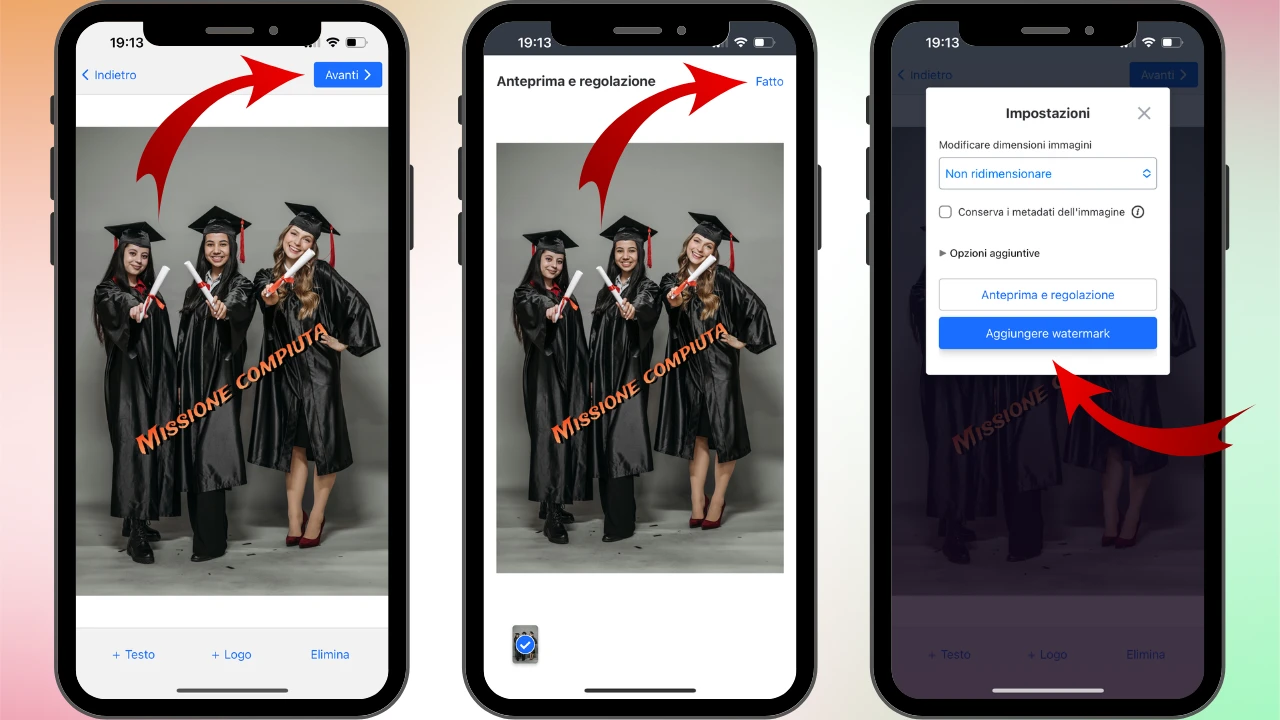Come scrivere su una foto iPhone con lo strumento Annota
Se stai aggiungendo del testo a una foto su iPhone per la prima volta, potrebbe essere una buona idea provare lo strumento integrato chiamato Annota. È semplice, intuitivo e già presente sul tuo telefono. Tuttavia, il suo principale limite è che offre poche possibilità creative, poiché dispone di un set di strumenti piuttosto ridotto.
Ad esempio, ti permette di aggiungere testo semplice o testo con emoji all’interno di un riquadro. È possibile modificare la dimensione, il colore o il carattere del testo, ma non sono disponibili effetti grafici né numerose opzioni avanzate di modifica. Per questo motivo, è adatto solo se cerchi un risultato semplice.
Per scrivere testo su una foto su iPhone, procedi così:
- Apri l’app Foto, seleziona l’immagine alla quale vuoi aggiungere il testo e aprila.
- Tocca Modifica, quindi vai allo strumento Annota. Tocca l’icona + in basso a destra e seleziona Testo.
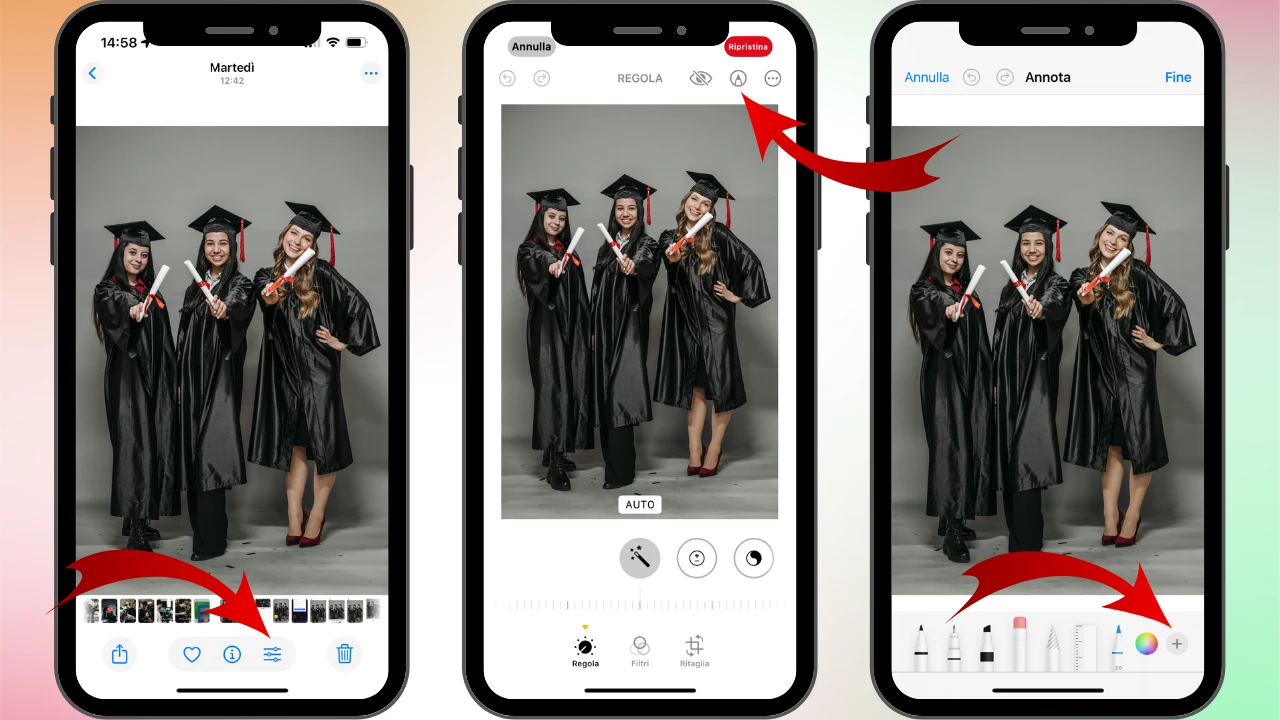
- Apparirà un riquadro con la parola “Testo” al centro della foto. Sostituiscilo con il tuo testo. Tocca aA per accedere alle opzioni di personalizzazione: colore, carattere, dimensione, allineamento e formattazione (grassetto, corsivo, sottolineato).
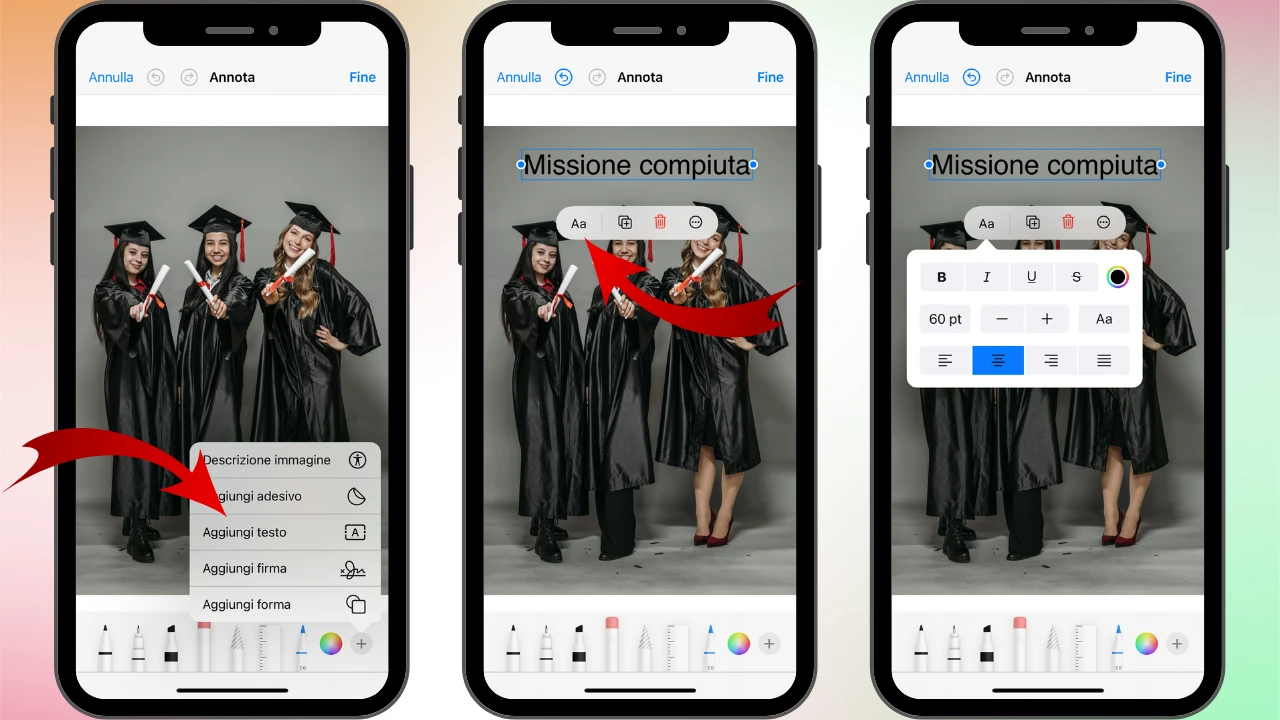
- Regola la posizione del testo secondo le tue esigenze e aggiungi emoji se lo desideri.
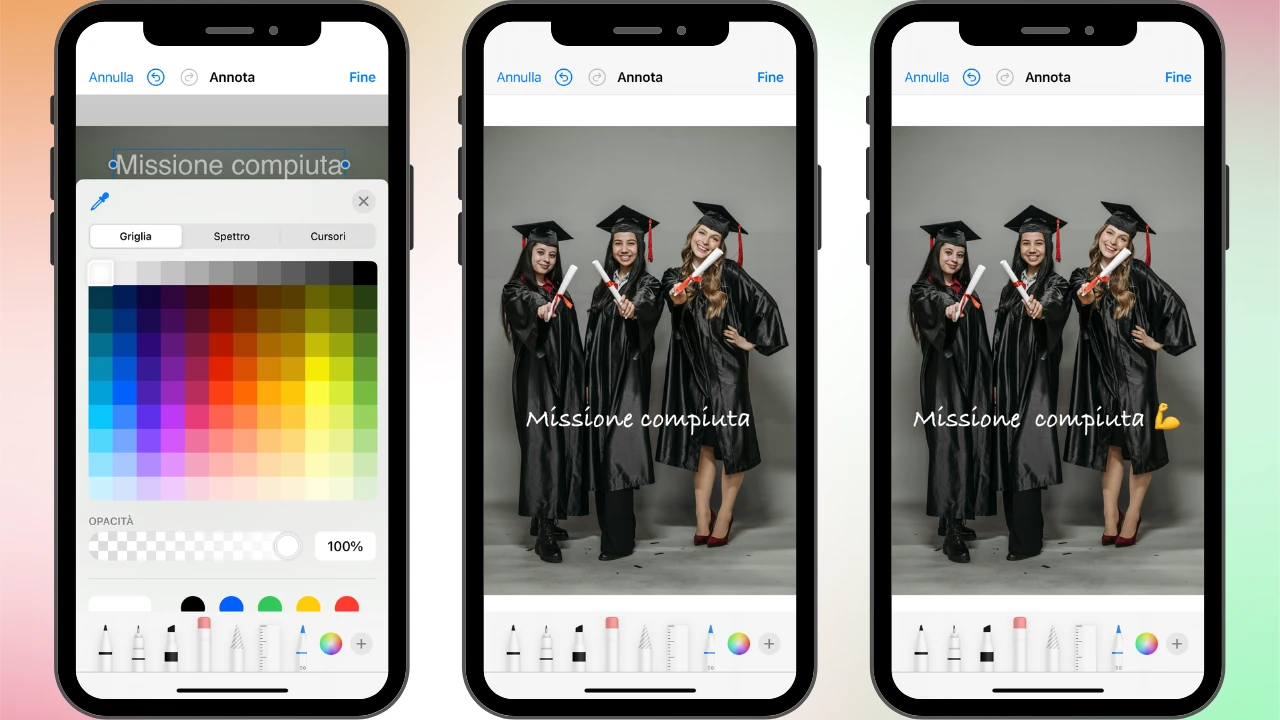
- Tocca Fine quando sei soddisfatto del risultato.
Nota importante
Lo strumento Annota salva le modifiche direttamente sulla foto, senza conservarne automaticamente una copia originale. Se vuoi mantenere anche la versione originale o non sei ancora sicuro del risultato finale, duplica la foto prima di modificarla.
Vantaggi dello strumento Annota:
- È già integrato: non serve installare nulla.
- È gratuito.
- È semplice da usare e include tutte le funzioni di base.
Svantaggi:
- Non consente di modificare più immagini contemporaneamente.
- Non è adatto a risultati particolarmente creativi o professionali.